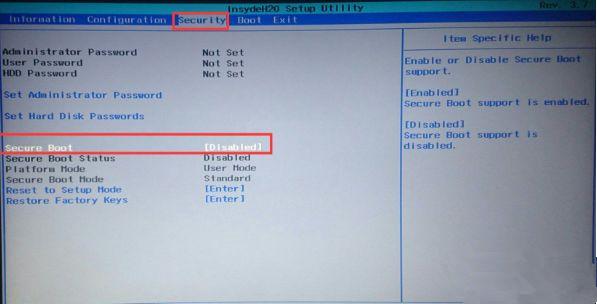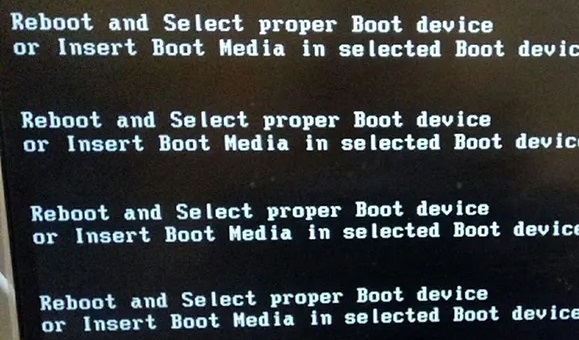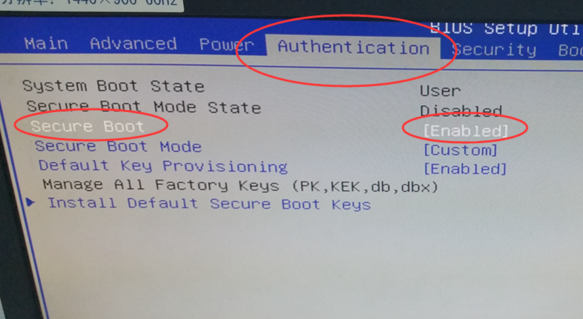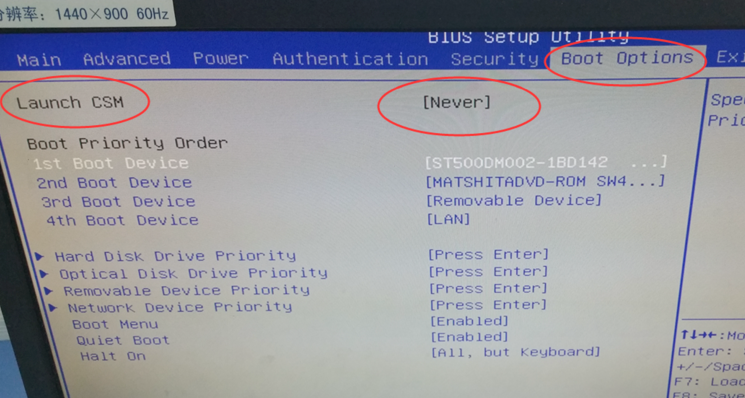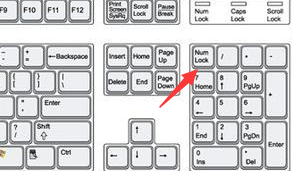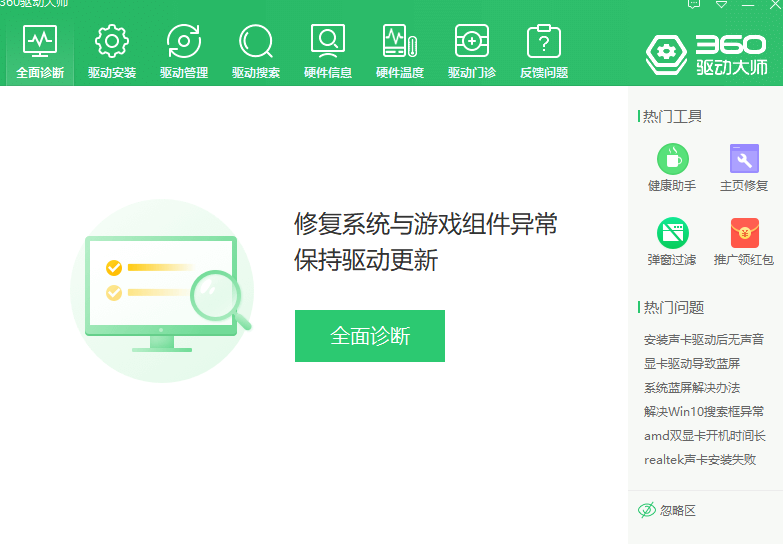win7开机总显示Flash Helper Service 已停止工作的解决办法
简单到家
 638人浏览
638人浏览
 2023-05-29
2023-05-29
win7电脑开机后总是显示Flash Helper Service 已停止工作要怎么办?最近不少win7老用户在使用电脑的过程中都遇到了这个问题,而今天小编就带着大家一起学习一下彻底解决这个方法的教程吧!
操作方法:
1、点击开始,打开控制面板。

2、点击类别,修改成小图标。
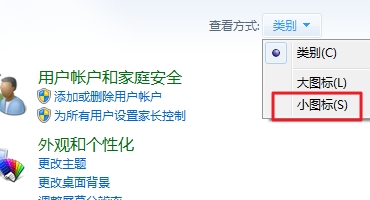
3、在控制面板里点击【Flash Player(32位)】这个设置选项。
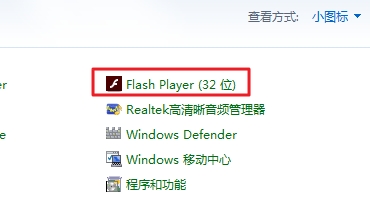
4、打开后,在存储选项卡中,选择允许站点在此计算机上保存信息,然后点击全部删除按钮。
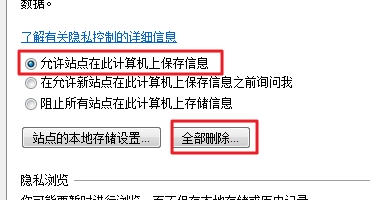
5、在弹出的删除Flash player 中的所有站点数据的对话框中,勾选删除所有站点数据和设置和删除所有音频和视频许可证文件,然后点击删除数据按钮,这样Flash Helper Service停止工作的错误就解决了。


上述内容为转载或编者观点,不代表简单到家意见,不承担任何法律责任。
服务推荐
更多>
资讯推荐
更多>
Win7旗舰版电脑开机显示missing operating system的解决办法
 658浏览
658浏览
 2023-07-05
2023-07-05
 658浏览
658浏览
 2023-07-05
2023-07-05
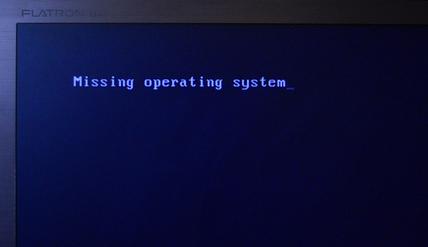
Win7开机蓝屏提示winload.efi丢失的解决办法
 846浏览
846浏览
 2023-05-29
2023-05-29
 846浏览
846浏览
 2023-05-29
2023-05-29